資源配付機能を利用するために必要な権限を、[Systemwalkerコンソール]において利用者ごとに設定することができます。
Systemwalker Centric Managerは、ロールという単位で各機能の利用権限を定義しています。ロールとは、共通の役割(権限)を持つ利用者から構成するグループのことです。資源配付機能をインストールすると、以下のロールが登録されます。
ロール名 | 説明 | 使用機能 |
|---|---|---|
DistributionAdmin | 資源配付の管理系ロール | 資源配付 |
DistributionOperation | 資源配付の操作系ロール | |
DistributionReference | 資源配付の参照系ロール |
管理者は、ユーザを上記のロールに適宜所属させてください。所属させるロールの種類により、ユーザが使用できる機能と利用権限が決まります。ロールと利用可能な機能の関係は、以下のとおりです。
資源配付を使用するために必要な権限については、“資源配付を使用するために必要な権限”を参照してください。
“機能の使用を許可するためにユーザを所属させるロール”に記載したロールに所属していない一般のユーザは、Systemwalker Centric Managerの機能を使用できません。
また、運用管理サーバ、または運用管理クライアント([Systemwalkerコンソール]を起動するOS)が以下のWindows OSの場合、Windowsにログオンするユーザについても“機能の使用を許可するためにユーザを所属させるロール”に記載したロールに所属させるか、Administratorsグループに所属させる必要があります。
Windows Server 2003 STD/Windows Server 2003 DTC/Windows Server 2003 EE
Windows Server 2008 STD/Windows Server 2008 DTC/Windows Server 2008 EE/Windows Server 2008 for Itanium-Based Systems/Windows Server 2008 Foundation/Windows Server 2008 R2
Windows(R) 2000
Windows(R) XP
Windows Vista
Windows 7
スーパーユーザは、セキュリティ情報の設定(ロールへの所属、ツリーに対するアクセス権の設定)の実施にかかわらず、アクセス制御の対象外として常に更新権を持つユーザとして扱われます。
Administratorsグループに所属するユーザは、セキュリティ情報の設定の実施にかかわらず、アクセス制御の対象外として常に更新権を持つユーザとして扱われます。
メニュー項目(機能) | 更新 | 操作 | 参照 | |
[オブジェクト] | [新規作成] -[サーバ] | ○ | - | - |
[クライアント] | ○ | - | - | |
[システムグループ] | ○ | - | - | |
[資源] | ○ | ○ | - | |
[業務] | ○ | ○ | - | |
[メンテナンス作業] | ○ | ○ | - | |
[コピー] | ○ | △ | - | |
[移動] | ○ | △ | - | |
[削除] | ○ | △ | - | |
[プロパティ] | ○ | ○ | ○ | |
[終了] | ○ | ○ | ○ | |
[アクション] | [資源の登録]/[移動]/[コピー]/[削除] | ○ | ○ | - |
[業務の追加]/[削除] | ○ | ○ | - | |
[メンテナンス作業の追加]/[コピー]/[削除] | ○ | ○ | - | |
[資源の配付]/[適用] | ○ | ○ | - | |
[指定サーバの状況検索:異常情報のみ] | ○ | ○ | ○ | |
[指定サーバの状況検索:全情報] | ○ | ○ | ○ | |
[インベントリの収集] | ○ | ○ | ○ | |
[移出]/[移入] | ○ | ○ | - | |
[クライアントのステータスリカバリ] | ○ | - | - | |
[表示] | [版数単位の状況表示] | ○ | ○ | ○ |
[表示メンテナンス項目の選択] | ○ | ○ | ○ | |
[異常システムを確認] | ○ | ○ | ○ | |
[ローカル情報で更新] | ○ | ○ | ○ | |
[インベントリの表示] | ○ | ○ | ○ | |
[その他表示モードの設定] | ○ | ○ | ○ | |
[ツール] | [ソフトウェア辞書エディタ] | ○ | - | - |
[インベントリ情報検索] | ○ | ○ | ○ | |
[強制配付] | ○ | - | - | |
[設定] | [資源配付手順セットアップ] | ○ | ○ | - |
[環境] | ○ | - | - | |
[監視] | ○ | ○ | ○ | |
[配付宛先の事前設定] | ○ | - | - | |
[システム構成の読み込み] | ○ | - | - | |
[連携] | ○ | ○ | - | |
[ポリシー]-[サーバ環境設定] | ○ | - | - | |
[クライアント環境設定] | ○ | - | - | |
[管理情報の保持形態]-[一時ファイルに保存] | ○ | - | - | |
[管理ファイルに保存] | ○ | - | - | |
[一時ファイルのクリア] | ○ | ○ | ○ | |
[ウィンドウ] |
| ○ | ○ | ○ |
[ヘルプ] |
| ○ | ○ | ○ |
○ : 操作可
△ : サーバ、クライアント、システムグループ操作は不可
- : 操作不可
備考)
DistributionAdminロールに所属するユーザはすべの項目を選択することができます。
DistributionOperationロールに所属するユーザは、操作権を必要とする項目を選択することができます。更新権を必要とする項目を選択することはできません。
DistributionReferenceロールに所属するユーザは、参照権を必要とする項目を選択することができます。更新権、操作権を必要とする項目を選択することはできません。
運用管理サーバのユーザをロールに登録する方法
運用管理サーバのユーザをロールに所属させる手順を以下に説明します。
[Systemwalkerコンソール]の[ポリシー]メニューから[セキュリティ]-[利用者のアクセス権設定]を選択します。
→[ロール一覧]ダイアログボックスが表示されます。
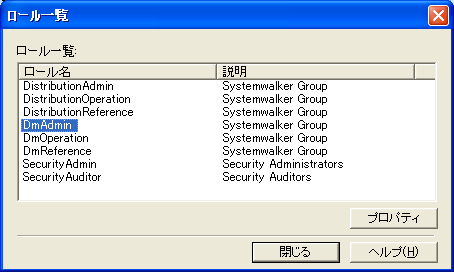
[ロールのプロパティ]には、登録されている[ロール名]および[説明]が表示されます。
更新するロール名を一覧から選択し、[プロパティ]ボタンをクリックします。
→[ロール情報]ダイアログボックスが表示されます。
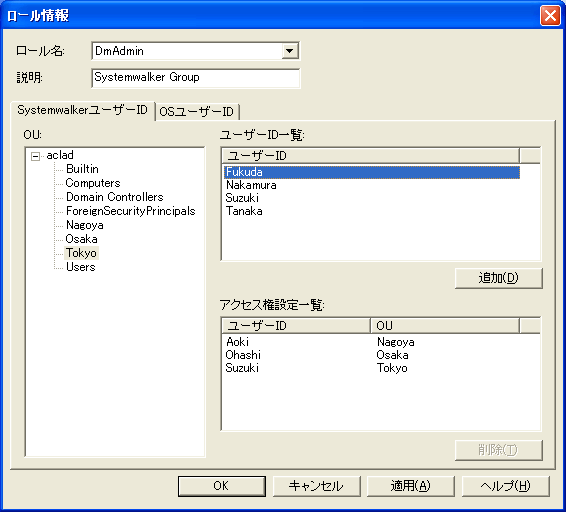
当該ロールに所属するメンバーが、[ユーザー一覧]リストボックスに表示されます。
[ユーザー一覧]でロールに所属させるユーザを選択し、[追加]ボタンをクリックします。ロールへ追加するすべてのユーザを選択後、[OK]ボタンをクリックします。
→[ロール一覧]ダイアログボックスが表示されます。
[ロール一覧]ダイアログボックスで[終了]ボタンをクリックします。
部門管理サーバ/業務サーバのユーザをロールに登録する方法
部門管理サーバまたは業務サーバ上のユーザをロールに所属させる手順を以下に説明します。
[スタート]メニューから[プログラム]-[Systemwalker Centric Manager]-[環境設定]-[利用者のアクセス権]を選択します。
→[ログイン]ダイアログボックスが表示されます。
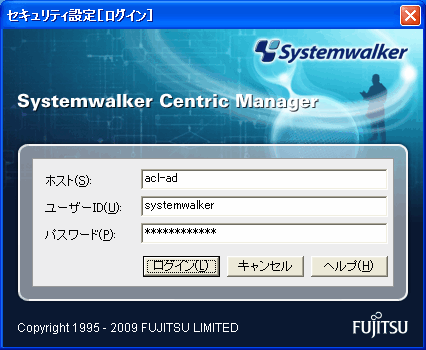
[ログイン]ダイアログボックスで接続する部門管理サーバ/業務サーバの[ホスト名]、[ユーザ名]、[パスワード]を入力し、[OK]ボタンをクリックします。なお、Windows(R)のサーバに接続する場合は、[ドメイン名]の指定が可能です。
【Windows(R)の場合】
ログインでの[ユーザ名]の検索順序
[ドメイン名]を入力しない場合、指定した[ユーザ名]は、以下の順に検索されます。
ローカルコンピュータ
ドメイン
信頼関係のあるドメイン
→[ロール一覧]ダイアログボックスが表示されます。
[ロール一覧]ダイアログボックス以降の操作手順は、“運用管理サーバのユーザをロールに登録する方法”の手順2以降を参照してください。
注意
【SolarisおよびLinuxの場合】
セキュリティロールに所属させるユーザがTELNETなどでログインしていると、セキュリティロールにそのユーザを所属させることができません。セキュリティロールにユーザを所属させる際には、そのユーザがログインしていないことを確認してから実行してください。